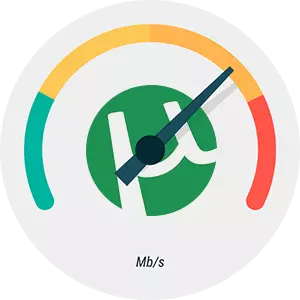
Торрент клиенттің uTorrent-тің үлкен танымалдығы оны пайдалану оңай және ыңғайлы интерфейсі бар. Бүгінгі таңда бұл клиент Интернеттегі барлық трекерлермен жиі кездеседі және қолдау көрсетеді. Бұл мақалада осы қосымшаның конфигурация процесі сипатталған. Айта кету керек, бұл өте қарапайым және интуитивті процедура. Біз ең маңызды параметрлерге қол тигіземіз және UTorrent бағдарламасын қалай тез арада жүктеу үшін дұрыс конфигурациялауды қарастырамыз.
UTorrent бағдарламасын құру
UTorrent параметрлеріне қол жеткізу үшін «Параметрлер - Бағдарлама параметрлері» мәзіріне өтіңіз. Бұл жаңадан келгендер бағдарламасының бағдарламасын құру процесінде біршама күрделі болады, бірақ бәрібір біраз нәрсе жоқ.

«Қосылым» бөлімі
Әдепкі байланыс параметрлері қолданбаның өзінде анықталады, ол ең қолайлы параметрлерді оның тұрғысынан таңдайды.
- Кейбір жағдайларда, мысалы, маршрутизатор қолданылған кезде, параметрлерді реттеу керек. Бүгінгі таңда үй үшін немесе басқару протоколдарында пайдаланылатын маршрутизаторлар мен модемдер UPNP. . Mac OS OS-дегі құрылғылар үшін қолданылады Nat-PMP. . Осы функциялардың арқасында желілік қосылым стандартталған, сонымен қатар ұқсас құрылғыларды бір-бірімен (дербес компьютерлер, ноутбуктер, мобильді құрылғылар) байланыстырады. Қосылым нүктелерінің жанына құсбелгі қою керек «Нат-ПМП қайта жіберу» және «UPNP қайта бағыттау» . Егер порттардың жұмысымен қиындықтар пайда болса, Torrent клиентіндегі параметрді орнатқан дұрыс «Кіретін қосылыстар порты» . Әдетте, портты құру функциясын бастауға жеткілікті (тиісті түймені басу арқылы). Алайда, егер бұл мәселеден кейін жоғалып кетпесе, неғұрлым нәзік жағдай жасау қажет болады.
- Порт таңдалған кезде, олардың ауқымының шекті мәндері сақталуы керек - 1-ден 65535-ке дейін, оны жоғарыда көрсетудің қажеті жоқ. Портты көрсете отырып, өзіңіздің желілік блоктарыңыздағы жүктемелерді азайту үшін 1-9999 және жоғары ауқымды порттарды азайту үшін сіз бірқатар провайдерлер ». Сондықтан, ең жақсы шешім 20000-ға мән беріледі. Бұл жағдайда біз опцияны өшіреміз «Кездейсоқ порт».
- ДК, әдетте, брандмауэр орнатылған (Windows немесе үшінші тарап). Опцияның көрсетілгенін тексеру керек «Брандмауэр ерекше жағдайларда» . Егер ол белсенді болмаса, оны іске қосу керек - бұл қателіктерден аулақ болады.
- Прокси-сервер арқылы қосқан кезде, біз тиісті элементті белгілейміз - «Прокси-сервер» . Алдымен түр және портты таңдаңыз, содан кейін сервердің IP мекенжайын көрсетіңіз. Егер сізге авторизация қажет болса, кіру және парольді жазу керек. Егер байланыс жалғыз болса, сіз элементті іске қосуыңыз керек «P2P қосылымдары үшін прокси қолданыңыз».
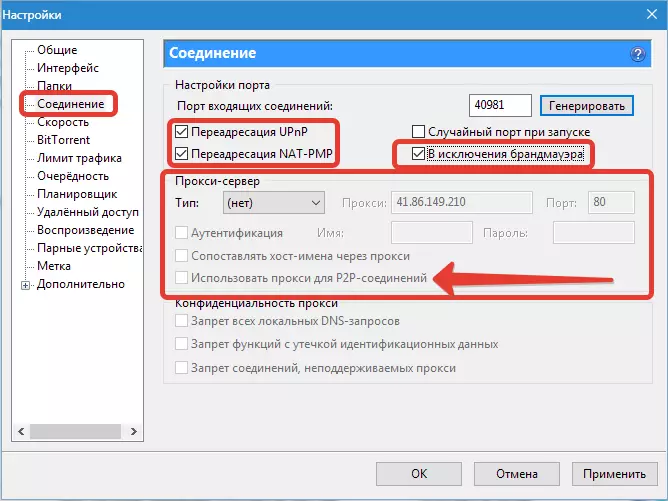
«Жылдамдық» бөлімі
Қажет болса, бағдарлама файлдарды максималды жылдамдықпен жүктейді және барлық трафикті пайдаланды, сіз параметріңіз керек «Максималды жылдамдық» Мәнді орнатыңыз «0» . Немесе сіз келісімшартқа белгіленген жылдамдықты Интернет-провайдермен көрсете аласыз. Егер сіз клиентті бір уақытта қолданғыңыз келсе және веб-серфингке жеткілікті өткізу қабілеттілігімен бар болса, сіз оларды қабылдау және беру үшін жеткілікті, максимумнан 10-20% -дан аз. UTorrent жылдамдығын реттемес бұрын, қосымшаның және Интернет-провайдердің деректерді өлшеу бірліктерін пайдаланатынын ескеріңіз. Қосымшада олар килобайттар мен мегабайттарда және Интернет қызметтерін жеткізуші Шартта - килобит пен мегабиттермен өлшенеді. Белгілі болғандай, 1 байт 8 бит, 1 KB - 1024 байт. Осылайша, 1 килобит - мың бит немесе 125 КБ.
Ағымдағы тарифтік жоспарға сәйкес клиентті қалай теңшеуге болады? Мысалы, Шартқа сәйкес максималды жылдамдық секундына үш мегегетске тең. Біз оны килобайтқа аударамыз. 3 мегабабита = 3000 килобита. Біз бұл көрсеткішті 8-ге бөліп, 375 кб алдымыз. Осылайша, деректерді жүктеу 375 кб / с жылдамдықпен жүреді. Деректерді жіберуге келетін болсақ, оның жылдамдығы әдетте өте шектеулі және секундына 1 мегабит немесе 125 кб / с құрайды.

Төменде қосылыстар санының, бір торрдың максималды саны және Интернет қосылымының жылдамдығына сәйкес келетін ұялардың саны болып табылады.
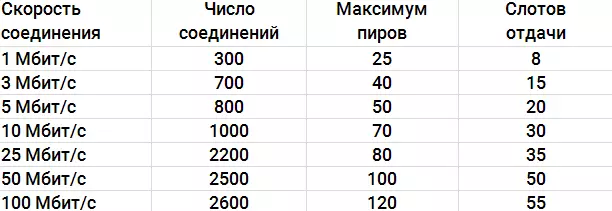
«Басымдық» бөлімі
Торрент клиентінің көп жұмыс істеуі үшін Интернет-провайдермен келісімде көрсетілген деректерді беру жылдамдығы ескерілуі керек.
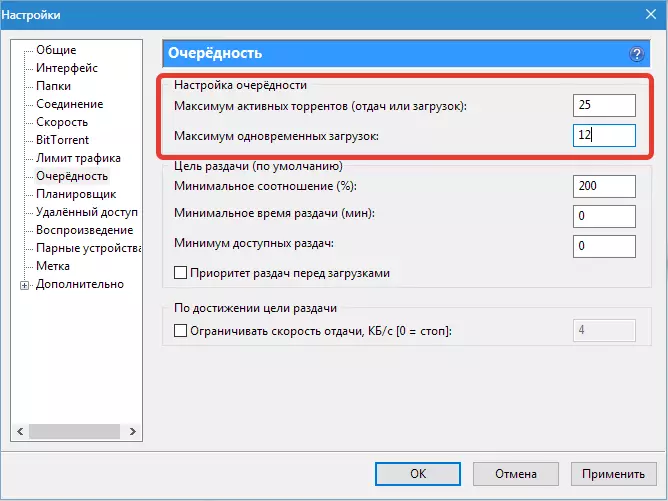
Төменде сіз әр түрлі параметрлердің оңтайлы мәндерімен таныса аласыз.
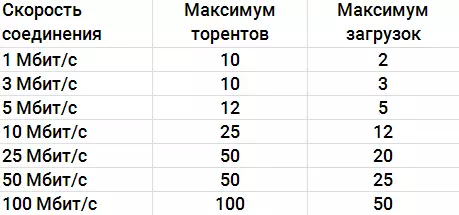
«BitTorrent» бөлімі
- Жабық трекерлер серверінің жұмысында білуіңіз керек DHT. Рұқсат етілмейді - ол өшірілген. Егер сіз BitTorrent-ті басқаларға қолданғыңыз келсе, тиісті нұсқаны іске қосу керек.
- Егер жергілікті желі өте кең болса, функциясы «Жергілікті Петерс іздеу» Бұл сұранысқа айналады. Жергілікті желіде орналасқан компьютерден жүктеудің артықшылығы жылдамдықпен - бұл бірнеше есе жоғары, ал торрент бірден жүктелген. Жергілікті желіде болған жағдайда, осы параметрді іске қосу ұсынылады, бірақ Интернеттегі компьютердің жылдам жұмысын қамтамасыз ету үшін оны өшірген дұрыс - ол процессордағы жүктемені азайтады.
- «Скрепа сұраулары» Трекерден, торрентте статистикалық мәліметтерден алыңыз және Peters-тің болуы туралы ақпарат жинаңыз.
- «Жергілікті Петерс жылдамдығының шегіне» түбіне қойылмаған.
- Опцияны іске қосу ұсынылады «Құрдастармен алмасуды қосу» сондай-ақ шығыс «Протоколды шифрлау».
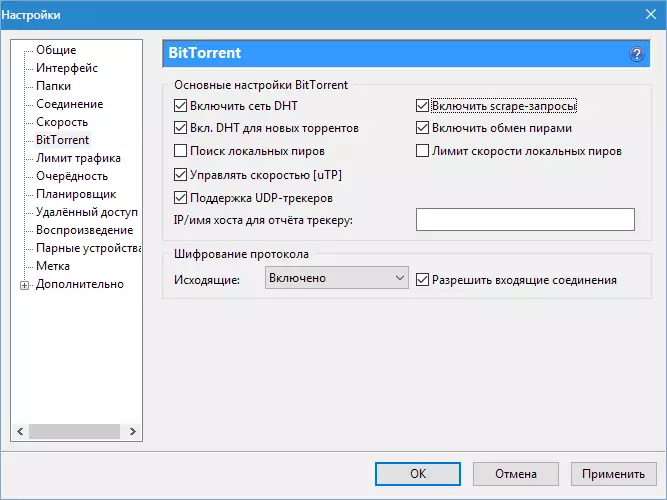
«Кэштеу» бөлімі
Әдепкі бойынша, кэш көлемі автоматты режимде uTorrent анықталады. Егер Дискінің шамадан тыс жүктемесі күй жолағында пайда болса, дыбыс деңгейін өзгертуге, сонымен қатар төменгі параметрді ажыратуға тырысу керек «Машина. арттыру» Жедел жадтың көлемінің үштен бір бөлігін көрсетіңіз және жоғарғы жағын қосыңыз. Мысалы, егер сіздің компьютеріңіздің жедел жадының мөлшері 4 ГБ болса, онда кэш өлшемін шамамен 1500 МБ көрсетуге болады.
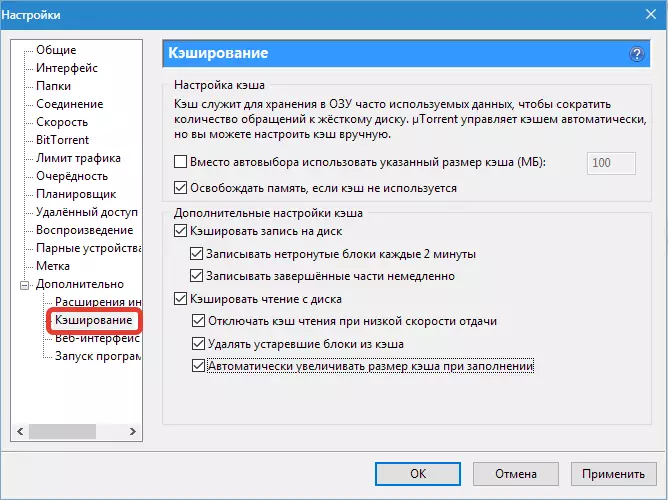
Бұл әрекеттерді жылдамдық уррентке түсіп, Интернет-канал мен жүйелік ресурстарды пайдалану тиімділігін арттыру үшін де жасауға болады.
